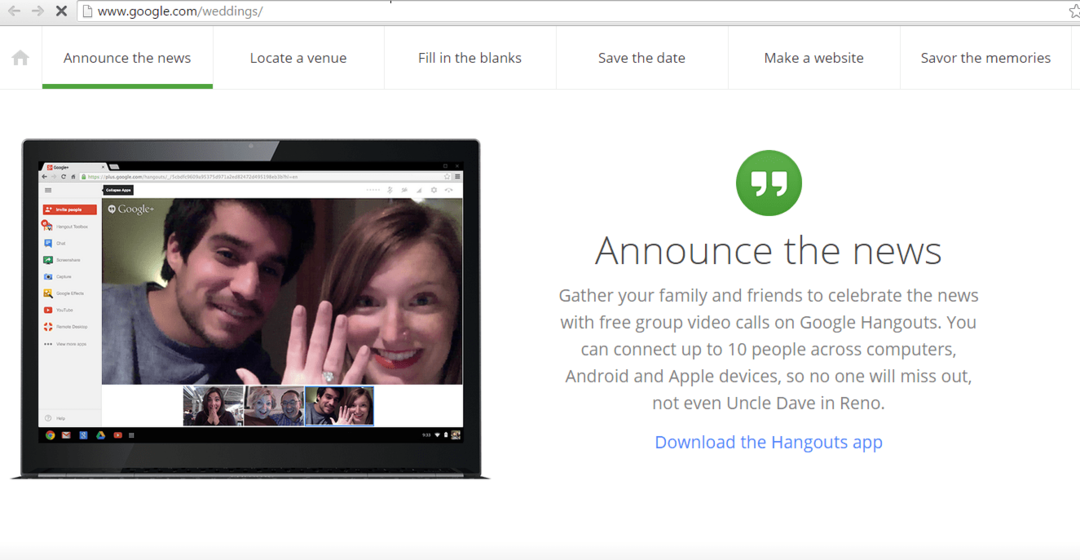İle Tutkulu Yazar
Bir makale, deneme veya öğretici olsun, herhangi bir belgenin ana vurgusu, başlıklar ve elbette içindekiler tablosudur. Belgenin anahat yapısını tanımlar, böylece kullanıcılar belgeden nerede ve neyi okumak için sabırsızlandıkları noktaya ulaşabilirler.
Ayrıca, profesyonel görünmeleri için belgelerin çoğuna içindekiler tablosu eklemek de en iyi uygulamadır. Günümüzde her şey çevrimiçi olarak yürütülüyor ve insanlar çoğu belgeyi oluşturmak için google docs'tan yararlanıyor.
Birçok kullanıcı, içindekiler tablosunu google docs'a nasıl ekleyeceğinden veya ekleyeceğinden hala emin değil. Bu nedenle, google docs'ta içindekiler tablosunun nasıl oluşturulacağını veya ekleneceğini açıklamak için bu makaleyi hazırladık.
Google Dokümanlar'da İçindekiler Nasıl Eklenir?
1. Adım: Çevrimiçi olarak Google Dokümanlar'a gidin: buraya tıklayarak.
REKLAMCILIK
Adım 2: Oturum açmadıysanız, lütfen devam edin ve Google hesabı kimlik bilgilerinizle oturum açın.
Adım 3: Oturum açtıktan sonra, içindekiler tablosunu eklemeniz gereken kaydedilmiş google docs dosyasını açın.
Adım 4: google doc dosyasında içindekiler bölümü ideal olarak ilk sayfaya yerleştirilmelidir.
Adım 5: Bu nedenle, ilk sayfa boş değilse, imleci başa getirip düğmesine basarak bir tane oluşturabilirsiniz. CTRL+ENTER anahtarlar birlikte.
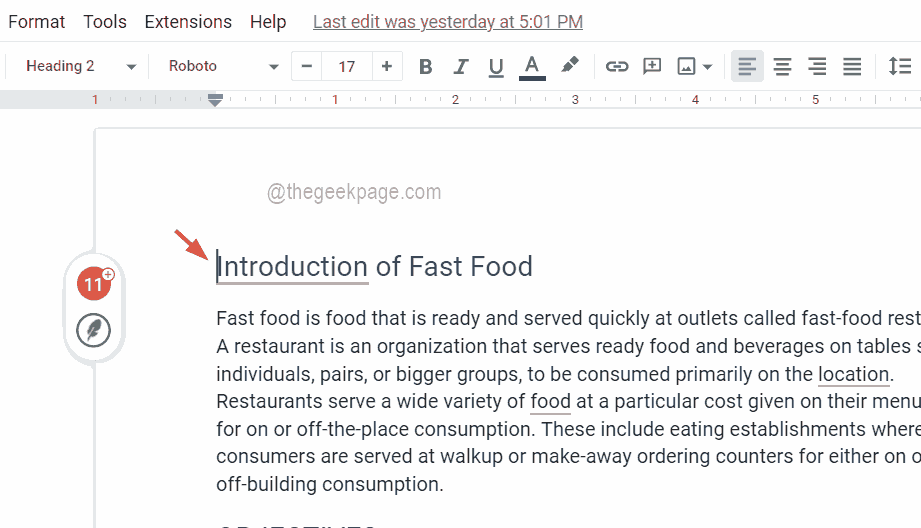
Adım 6: Şimdi ilk sayfa boş ve ilk sayfanın içeriği ikinci sayfaya kaydırıldı ve geri kalan sayfalar da buna göre kaydırıldı.
Adım 7: İçindekileri eklemek için, imlecin içindekileri görmek istediğiniz ilk sayfada olduğundan emin olmanız gerekir.
Adım 8: Ardından şuraya gidin: Sokmak üst çubuktan seçeneği seçin ve İçindekiler açılır menüden.
Adım 9: Ardından, içindekiler tablosunun iki seçeneği vardır. Bir sayfa numaraları ile ve başka Mavi renkli bağlantılar ile.
Adım 10: İçindekileri ilk sıraya yerleştirmek için seçeneklerden birini seçin.
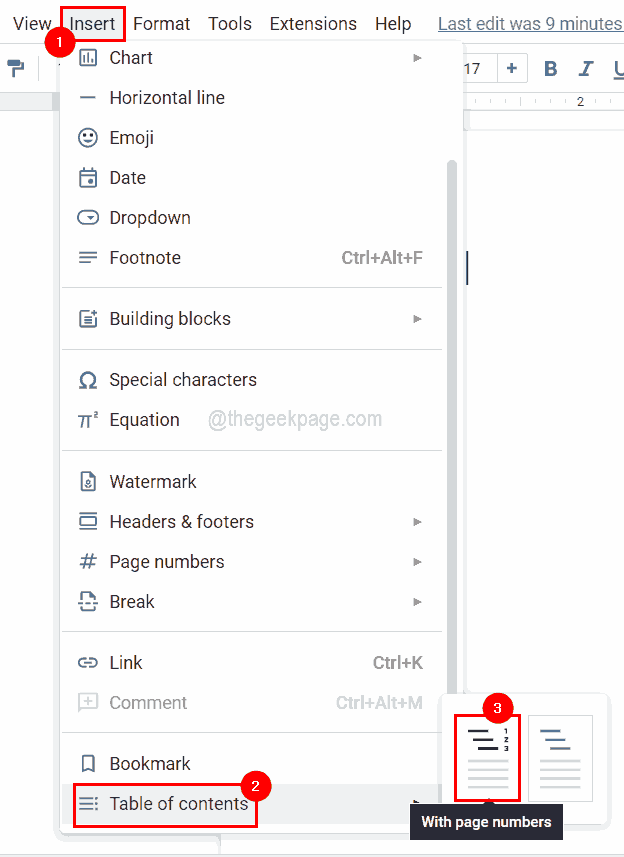
Adım 11: İçindekileri yerleştirdikten sonra, " yazan bu mesajı görürseniz,Başlıkları ekleyin (Biçim > Paragraf stilleri) ve bunlar içindekiler tablonuzda görünecektir.", o zaman muhtemelen belgede başlık olmadığı içindir.
Adım 12: Belgeye yeterli başlıklar verdiğinizden emin olun. çizgiyi seçme ve sonra seçmeniz gerekir Biçim > Paragraf stilleri ve listeden herhangi bir başlığı seçin ve uygulayın.
NOT - Uygulamak için klavye kısayolu başlık 1 dır-dir CTRL + ALT + 1, başlık 2 dır-dir CTRL + ALT + 2, yakında.
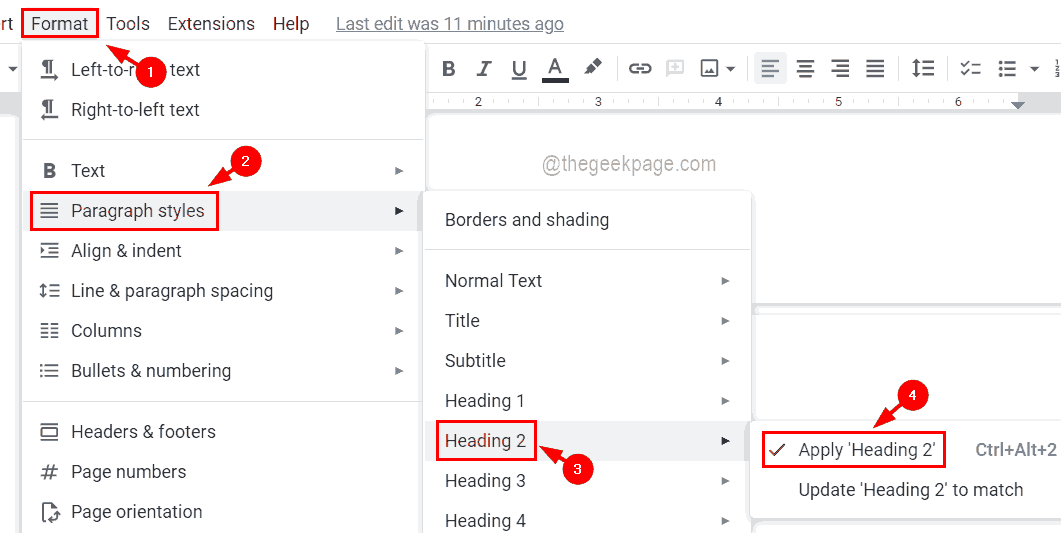
Adım 13: Başlıkları uygulayarak belgede değişiklik yaptıktan sonra içindekileri güncellemelisiniz. Bunu yapmak için, içindekiler kutusuna tıklamanız ve güncelleme simgesi içindekiler kutusunun sol tarafında görünen
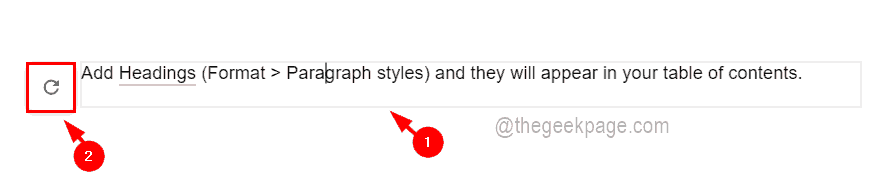
Adım 14: Artık içindekiler kutusundaki tüm başlıkları görebilirsiniz.
E-posta hesabınız yayımlanmayacak.Gerekli alanlar işaretlendi *